Bonjou.
Jodi a rezo Wi-Fi yo trè popilè, nan prèske chak kay kote ki gen aksè nan Entènèt, gen tou yon routeur Wi-Fi. Anjeneral, yon fwa ou configured epi konekte nan yon rezo Wi-Fi, ou pa bezwen sonje modpas la pou li (kle aksè) pou yon tan long, kòm li se toujou otomatikman antre nan plis lè konekte nan rezo a.
Men, Lè sa a, moman sa a vini ak ou bezwen konekte yon nouvo aparèy nan rezo a Wi-Fi (oswa, pou egzanp, réinstaller Windows ak pèdi anviwònman yo sou laptop la ...) - men modpas la bliye?!
Nan atik sa a kout mwen vle pale sou metòd plizyè ki pral ede w jwenn soti Wi-Fi modpas rezo ou (chwazi youn nan ki kostim ou pi byen).
Kontni
- Nimewo Metòd 1: gade modpas la nan anviwònman rezo Windows lan
- 1. Windows 7, 8
- 2. Windows 10
- Metòd nimewo 2: jwenn modpas la nan anviwònman yo nan Wi-Fi roturea
- 1. Ki jan yo chèche konnen adrès la nan anviwònman routeur ak antre nan yo?
- 2. Ki jan yo chèche konnen oswa chanje modpas la nan routeur la
Nimewo Metòd 1: gade modpas la nan anviwònman rezo Windows lan
1. Windows 7, 8
Fason ki pi fasil ak pi rapid pou chèche modpas ki soti nan rezo Wi-Fi ou se gade pwopriyete rezo aktif la, sa vle di se youn nan kote ou gen aksè a entènèt la. Pou fè sa, sou yon laptop (oswa lòt aparèy ki deja configuré ak yon rezo Wi-Fi), ale nan rezo a ak pataje sant kontwòl.
Etap 1
Pou fè sa, klike sou bò dwat sou icon nan Wi-Fi (akote revèy la) epi chwazi seksyon sa a nan meni drop-down (gade fig. 1).

Fig. 1. Rezo ak Sant Pataje
Etap 2
Lè sa a, nan fenèt la ki ouvè, nou gade nan ki san fil rezo nou gen aksè a entènèt la. Nan fig frans lan. Figi 2 anba a montre sa li sanble nan fenèt 8 (Windows 7 - gade Figi 3). Nou klike sou rezo san fil la "Autoto" (non rezo ou a ap diferan).

Fig. 2. Wireless rezo - pwopriyete. Windows 8

Fig. 3. Ale nan pwopriyete koneksyon entènèt nan Windows 7.
Etap 3
Yon fenèt ta dwe louvri ak estati a nan rezo san fil nou an: isit la ou ka wè vitès koneksyon an, dire, non rezo a, konbyen bytes yo te voye ak resevwa, elatriye.

Fig. 4. Estati a nan rezo a san fil Wi-Fi.
Etap 4
Koulye a, li rete sèlman pou yo ale nan "sekirite" tab la, ak Lè sa a, mete yon kroche devan "ekspozisyon antre nan karaktè" atik la. Se konsa, nou pral wè yon kle sekirite pou aksè nan rezo sa a (gade. Fig. 5).
Lè sa a, tou senpleman kopye li oswa ekri li desann, ak Lè sa a, antre nan li lè kreye yon koneksyon sou lòt aparèy: laptop, netbook, telefòn, elatriye.

Fig. 5. Pwopriyete yon rezo san fil Wi.
2. Windows 10
Nan Windows 10, se yon icon sou yon siksè (pa siksè) koneksyon nan yon rezo Wi-Fi tou parèt akote revèy la. Klike sou li, ak nan fenèt la pop-up louvri lyen "rezo anviwònman yo" (tankou nan Fig. 6).

Fig. 6. Rezo anviwònman.
Apre, louvri lyen "konfigirasyon anviwònman adaptè" (gade. Fig. 7).

Fig. 7. Lòt paramèt adaptè
Lè sa a, chwazi adaptè ou a, ki se responsab pou koneksyon an san fil epi ale nan li yo "eta" (jis dwa-klike sou li epi chwazi opsyon sa a nan meni an pop-up, gade Fig. 8).

Fig. 8. Estati a nan rezo a san fil.
Apre sa, ale nan "Wireless Rezo Pwopriyete" tab la.

Fig. 9. Pwopriyete rezo san fil
Nan "Sekirite" tab la gen yon kolòn "Rezo kle Sekirite Sosyal" - sa a se sa ki modpas la se pou (gade Fig. 10)!
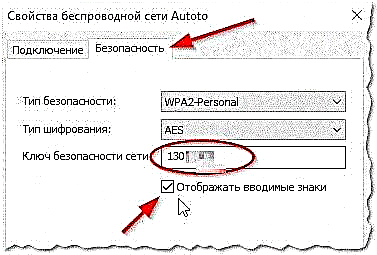
Fig. 10. Modpas ki sòti nan rezo Wi-Fi (gade kolòn "kle sekirite rezo a") ...
Metòd nimewo 2: jwenn modpas la nan anviwònman yo nan Wi-Fi roturea
Si nan Windows ou pa t 'kapab jwenn modpas la pou rezo a Wi-Fi (oswa ou bezwen chanje modpas la), ou ka fè sa nan anviwònman yo nan routeur la. Li se yon ti jan pi difisil bay rekòmandasyon isit la, kòm gen plizyè douzèn modèl routeur e gen kèk nuans toupatou ...
Kèlkeswa routeur ou gen, ou dwe premye ale nan anviwònman li yo.
Premye nuanse a se ke adrès la pou k ap antre nan anviwònman yo ka diferan: yon kote //192.168.1.1/, ak yon kote //192.168.10.1/, elatriye.
Mwen panse ke yon koup nan atik mwen ka vin an sou la men isit la:
- ki jan yo antre nan anviwònman yo routeur: //pcpro100.info/kak-zayti-v-nastroyki-routera/
- poukisa mwen pa ka ale nan anviwònman yo nan routeur la: //pcpro100.info/kak-zayti-na-192-168-1-1-pochemu-ne-zahodit-osnovnyie-prichinyi/
1. Ki jan yo chèche konnen adrès la nan anviwònman routeur ak antre nan yo?
Opsyon ki pi fasil la se tou gade nan pwopriyete yo koneksyon. Pou fè sa, ale nan rezo a ak pataje sant kontwòl (atik la pi wo a dekri ki jan fè sa). Nou ale nan pwopriyete yo nan koneksyon san fil nou an, ki se aksè entènèt bay.

Fig. 11. Wireless rezo - enfòmasyon sou li.
Lè sa a, klike sou tab la "detay" (tankou nan Fig. 12).

Fig. 12. Enfòmasyon sou Koneksyon
Nan fennèt la ki parèt, gade nan dns / DHCP sèvè strings yo. Adrès la endike nan liy sa yo (nan ka mwen an 192.168.1.1) se adrès la nan anviwònman yo routeur (gade. Fig. 13).

Fig. 13. Se adrès la nan anviwònman yo routeur jwenn!
Aktyèlman, tout sa ki rete se pou yo ale nan adrès sa a nan nenpòt ki navigatè ak antre modpas la estanda pou jwenn aksè (yon ti jan pita nan atik la mwen te bay lyen ki mennen nan atik mwen an, kote yo te moman sa a analize nan gwo detay).
2. Ki jan yo chèche konnen oswa chanje modpas la nan routeur la
Nou asime ke nou te antre nan anviwònman yo nan routeur la. Koulye a, li rete sèlman yo chèche konnen ki kote modpas la vle kache nan yo. Mwen pral konsidere anba a kèk nan manifaktirè yo ki pi popilè nan modèl routeur.
TP-LINK
Nan TP-LINK ou bezwen louvri seksyon an Wireless, Lè sa a, tab la Sekirite Wireless, ak sou kontrè a PSK Modpas yo pral kle a rezo vle (tankou nan Fig. 14). By wout la, dènyèman gen plis ak plis firmwèr Ris, kote li se menm pi fasil yo konprann.

Fig. 14. TP-LINK - Wi-Fi anviwònman koneksyon.
D-LINK (300, 320, elatriye modèl)
Nan D-LINK, li se tou byen fasil wè (oswa chanje) modpas la pou yon rezo Wi-Fi. Jis louvri tab la Enstalasyon (Wireless Network, gade Figi 15). Nan fon paj la pral gen yon jaden pou antre nan yon modpas (Rezo kle).

Fig. 15.Router D-LINK
Asus
ASUS routeurs, fondamantalman, tout vini ak sipò Ris, ki vle di jwenn youn nan dwa se trè senp. Seksyon "Wireless Rezo", Lè sa a, louvri tab la "Jeneral", nan kolòn nan "Preliminè kle WPA" - epi pral gen yon modpas (nan Fig. 16 - modpas la pou rezo a "mm").

Fig. 16. ASUS routeur.
Rostelecom
1. Pou antre nan anviwònman yo nan routeur la Rostelecom, ale nan adrès la 192.168.1.1, Lè sa a, antre nan login ak modpas la: default a se "admin" (san yo pa quotes, antre nan tou de login ak modpas jaden yo, Lè sa a, peze antre).
2. Lè sa a, ou bezwen pou yo ale nan seksyon "WLAN Anviwònman -> Sekirite Sosyal". Nan anviwònman yo, opoze atik la "WPA / WAPI modpas", klike sou lyen "ekspozisyon ..." (gade. Fig. 14). Isit la ou ka chanje modpas la.

Fig. 14. Routeur soti nan Rostelecom - modpas chanje.
Kèlkeswa routeur ou genyen, an jeneral, ou ta dwe ale nan yon seksyon menm jan ak sa ki annapre yo: anviwònman WLAN oswa anviwònman WLAN (WLAN vle di anviwònman rezo san fil). Lè sa a, ranplase oswa wè kle a, pi souvan non an nan liy sa a se: Rezo kle, pase, passwowd, Wi-Fi modpas, elatriye.
PS
Yon pwent senp pou lavni: jwenn yon notepad oswa kaye epi ekri kèk modpas enpòtan ak kle aksè a kèk sèvis. Li pral tou itil nan dosye nimewo telefòn ki enpòtan nan ou. Papye a pral enpòtan pou yon tan long (ki soti nan eksperyans pèsonèl: lè telefòn nan etenn toudenkou, li te rete tankou "san yo pa men" - menm travay la "leve ...")!











